Загрузка компьютера – важный этап его работы, и если процесс прерывается на этапе биоса, это может вызвать серьезные проблемы. Чаще всего это происходит из-за несовместимости железа или программного обеспечения, ошибок в настройках биоса или неисправностей в жёстком диске. Но не отчаивайтесь, существуют способы решения этой проблемы, которые помогут вернуть ваш компьютер к жизни.
Первым шагом в решении проблемы с загрузкой компьютера после биоса является выявление источника проблемы. Иногда это может быть делом вполне простым, например, переподключение кабелей или замена неисправной батарейки на материнской плате. Однако, бывают случаи, когда проблема требует более серьезного вмешательства специалиста.
Что делать, если компьютер не загружается

Если ваш компьютер не загружается после этапа биоса, следуйте следующим шагам:
- Проверьте подключение питания и убедитесь, что все кабели подключены надежно.
- Попробуйте перезагрузить компьютер и нажмите клавишу F8 для запуска в безопасном режиме.
- Проверьте состояние жесткого диска и оперативной памяти на предмет повреждений.
- Попробуйте запустить восстановление системы с помощью загрузочного диска или флешки.
- Если проблема не устраняется, обратитесь к специалисту по ремонту компьютеров.
Проверьте подключение кабелей и сетевое питание

Первым делом убедитесь, что все кабели подключены к компьютеру правильно и надежно. Убедитесь, что кабель питания надежно вставлен как в блок питания, так и в розетку. Проверьте, не сломан ли кабель или изношены ли разъемы.
Также стоит убедиться, что блок питания работает корректно. Если у вас есть возможность, подключите его к другому устройству и проверьте его функционирование.
Проверьте, не произошло ли перегревание или перегрузка сетевой розетки. Возможно, компьютер не загружается из-за недостаточного питания.
Если после проверки всех кабелей и сетевого питания проблема не решена, переходите к следующим шагам по диагностике причин неудачной загрузки компьютера.
Попробуйте перезагрузить компьютер
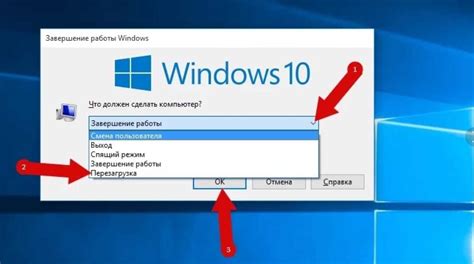
Первым шагом при возникновении проблемы с загрузкой компьютера после биоса может быть обычная перезагрузка системы. Для этого просто нажмите кнопку питания и дождитесь полной остановки работы компьютера. Затем включите его снова и посмотрите, загрузится ли система корректно.
Проверьте конфигурацию BIOS
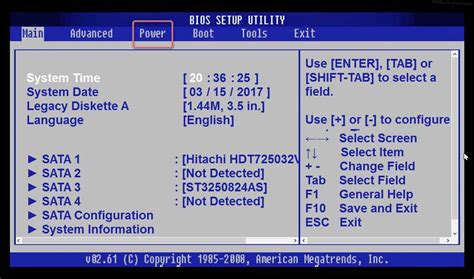
Перезагрузите компьютер и зайдите в BIOS, нажав соответствующую клавишу (обычно это Del, F2 или F12). Посмотрите настройки загрузки (Boot Order) и убедитесь, что жесткий диск, с которого вы хотите загрузиться, указан в качестве первого устройства.
Также стоит проверить другие настройки, связанные с оборудованием, например, наличие включенной поддержки UEFI или Legacy Boot, настройки SATA контроллера и другие параметры, которые могут влиять на процесс загрузки.
Если вы внесли изменения в настройки BIOS, не забудьте сохранить их перед выходом из BIOS. После этого перезагрузите компьютер и посмотрите, помогло ли это решить проблему загрузки.
Используйте режим безопасного режима
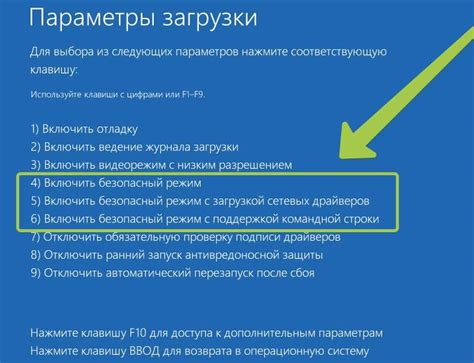
Режим безопасного режима может помочь вам запустить компьютер, если проблемы возникли после биоса. Для этого нужно перезагрузить компьютер и нажать на клавиатуре специальную комбинацию клавиш, обычно это F8 или F4. После этого выберите "Безопасный режим" из списка вариантов загрузки. В этом режиме компьютер загружается с минимальным набором драйверов и программ, что помогает выявить и устранить проблемы с загрузкой.
Проведите диагностику жесткого диска

Восстановление системы через установочный диск
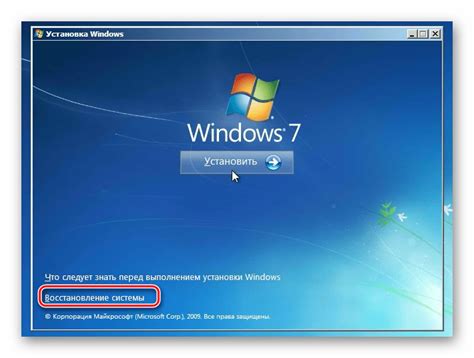
Если компьютер не загружается после прохождения BIOS, то возможно придется восстановить систему с помощью установочного диска операционной системы. Для этого потребуется:
| 1. | Вставить установочный диск в привод и перезагрузить компьютер. |
| 2. | Загрузиться с установочного диска. Обычно для этого нужно нажать определенную клавишу при старте компьютера (например, F2, F8, F12). |
| 3. | Выбрать язык и параметры восстановления системы. |
| 4. | Выбрать опцию "Восстановить систему" или "Repair your computer". |
| 5. | Следовать инструкциям на экране для восстановления системы с помощью установочного диска. |
Обратитесь за помощью к специалисту

Если вы не уверены в своих навыках или не можете самостоятельно решить проблему компьютера после биоса, не стесняйтесь обратиться за помощью к квалифицированному специалисту. Он сможет быстро выявить причину неполадок и предложить эффективное решение. Не рекомендуется пытаться исправлять серьезные проблемы без должной подготовки и опыта, чтобы избежать дальнейших повреждений оборудования.
Вопрос-ответ

Что делать, если компьютер не загружается после прохождения биоса?
Если компьютер не загружается после прохождения биоса, то есть несколько причин этой проблемы. В первую очередь, стоит попробовать восстановление Windows с помощью режима восстановления, повторного запуска в безопасном режиме или использования утилиты восстановления системы. Также можно проверить подключение всех кабелей, перезагрузить компьютер, воспользоваться командной строкой для выполнения определенных действий. Если проблема не устраняется, может потребоваться обращение к профессионалам в сервисный центр.
Почему компьютер может не загружаться после биоса?
Компьютер может не загружаться после прохождения биоса из-за различных причин, таких как неполадки в жестком диске, проблемы с операционной системой, ошибки в процессе загрузки, неисправности аппаратного обеспечения, вирусные атаки и другие частые причины. Неисправности жесткого диска могут вызывать ошибки в загрузочных секторах, что приводит к неработоспособности системы. Также неверно установленное программное обеспечение или проблемы с драйверами могут привести к сбоям в загрузке.
Какие действия можно предпринять, если компьютер не запускается после биоса?
Если компьютер не запускается после прохождения биоса, важно сначала попытаться определить причину неработоспособности. Можно попробовать перезагрузить компьютер, проверить правильность подключения всех устройств и кабелей, выполнить загрузку в безопасном режиме, запустить утилиты восстановления системы. Также полезно провести проверку диска на наличие ошибок с помощью специальных программ. В случае, если все вышеперечисленные методы не помогают, необходимо обратиться к специалистам для более глубокого анализа и решения проблемы.



